部分用户在使用 iPhone 时,会感觉到手机信号不是很好,也担心是否是升级系统带来的问题。其实,系统一般不会影响到 iPhone 信号,主要是取决于当前手机所处位置的网络状况以及基带信号。
如果想要对比升级系统前后等情况下 iPhone 的信号强度,可以参考以下测试方法:
打开 iPhone 的拨号界面,在拨号键中输入 *3001#12345#*,然后点击拨号按钮,就会跳转到工程模式,然后点击右上角的目录图标,下拉选择“Serving Cell Meas”:

随后显示“rsrp0”测量值的就是当前的信号强度。
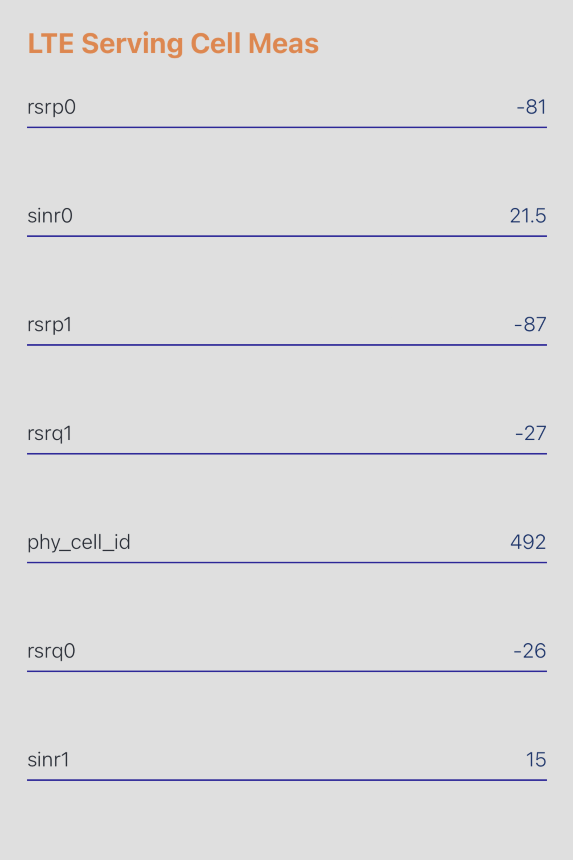
因为 dBm 是通过对数计算出来的,所以 dBm 一般都是负数,数字越大表示信号越好:
-40 至-60 之间:正常在基站附近,信号非常好;
-60 至-70 之间:信号属于良好;
-70 至-80 之间:属于信号一般;
-80 至-90 之间:属于信号稍弱;
-90 至-100 之间:属于较弱状态,不过基本可以正常通讯;
-100 至-110 之间:属于信号较差,可能会偶尔突然断线。
如果比 -110 更低,则表示当前信号非常差,可能无法正常拨打电话,也无法正常使用网络。
攻略专题
查看更多-

- 《苍雾世界》演习和讨伐强度榜
- 103 2025-02-20
-

- 《伊瑟》酣梦一宵技能及使用攻略
- 206 2025-02-20
-

- 《卡拉彼丘》忧雾技能介绍
- 175 2025-02-20
-

- 《美职篮全明星》球员获取及实力提升攻略
- 104 2025-02-20
-

- 《堆糖》注销账号方法
- 145 2025-02-20
-

- 《觅仙途》水剑核弹流玩法攻略
- 171 2025-02-20
热门游戏
查看更多-

- 快听小说 3.2.4
- 新闻阅读 | 83.4 MB
-

- 360漫画破解版全部免费看 1.0.0
- 漫画 | 222.73 MB
-

- 社团学姐在线观看下拉式漫画免费 1.0.0
- 漫画 | 222.73 MB
-

- 樱花漫画免费漫画在线入口页面 1.0.0
- 漫画 | 222.73 MB
-

- 亲子餐厅免费阅读 1.0.0
- 漫画 | 222.73 MB
-






